windows10搜索不到文件 win10搜索文件找不到如何解决
windows10搜索不到文件,随着Windows10操作系统的普及,许多用户都遇到了一个共同的问题,就是使用系统自带的搜索功能无法搜索到自己需要的文件。这种情况引起了许多用户的困扰,导致工作效率降低,因此如何解决搜索不到文件的问题成为了大家关注的焦点。在此我们将为大家介绍一些解决方法,帮助大家轻松解决Windows10搜索文件找不到的问题。
win10搜索文件找不到如何解决
方法如下:
1.在win10系统中找任务管理器,然后点开任务管理器来修复无法搜索文件的问题。
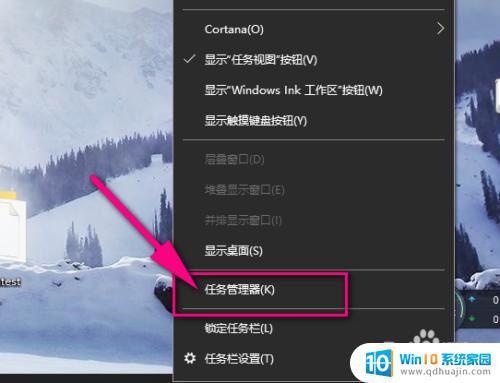
2.如图所指出的,点击任务管理器下的“服务”选项菜单。
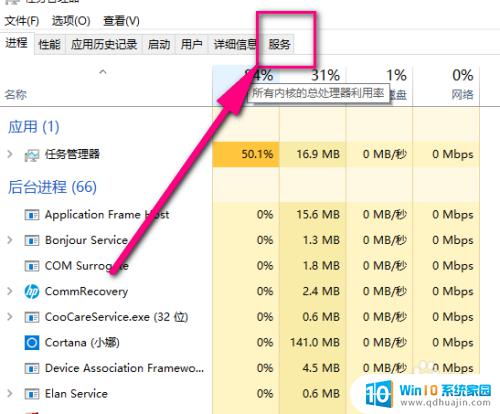
3.然后去看下window search是不是禁止或者停止运行了,如果停止了。就启动看看。
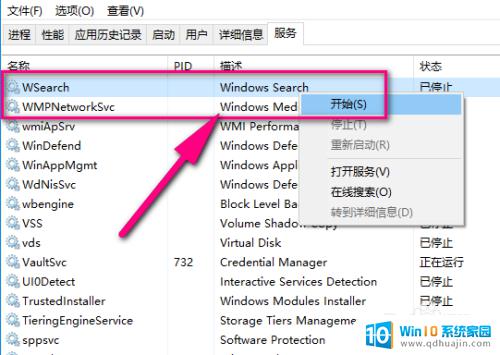
4.如图示例,ws启动成功后重启电脑看看能不能搜索应用。
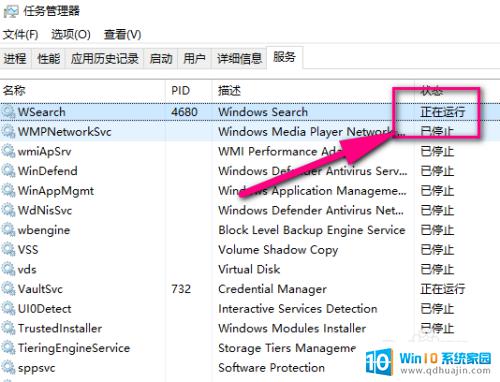
5.如果还是不能,再来试试这个方法。就是结束explorer进程,它在“详细信息”菜单里头。
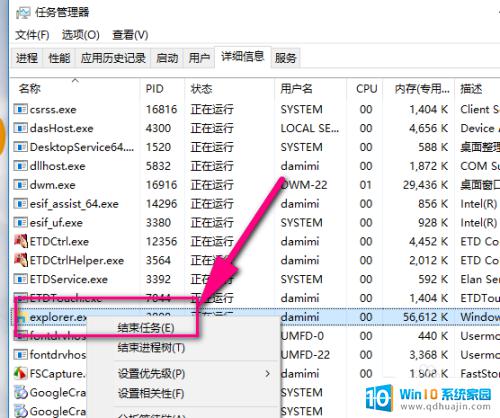
6.然后再自己在任务管理器里边新建一个任务来修复问题。
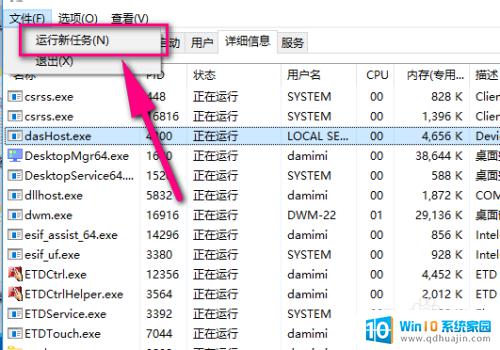
7.新建任务的名称跟刚才你结束的explorer.exe一样,点击确定就可以了。最后我相信搜索框又可以搜索文件了。
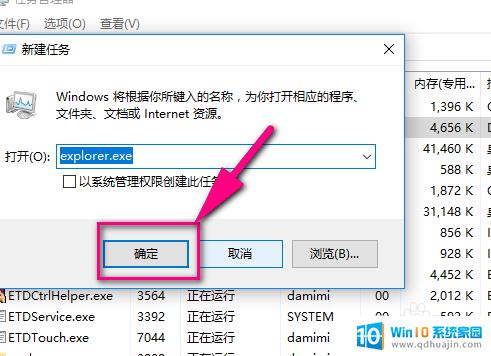
当发现Windows 10搜索不到文件时,我们可以尝试开启Windows搜索服务、清除搜索历史记录、重置搜索索引等方法进行解决。如果以上方法仍然无法解决问题,建议尝试升级Windows 10系统或寻求专业技术支持。





